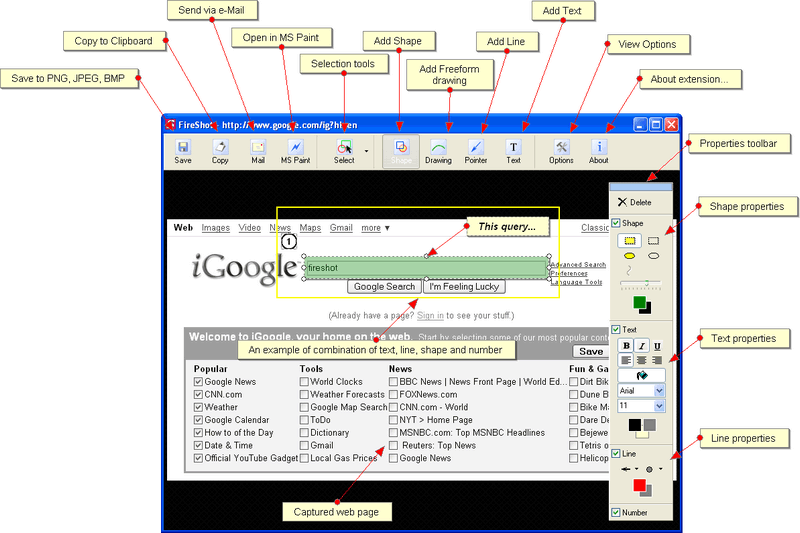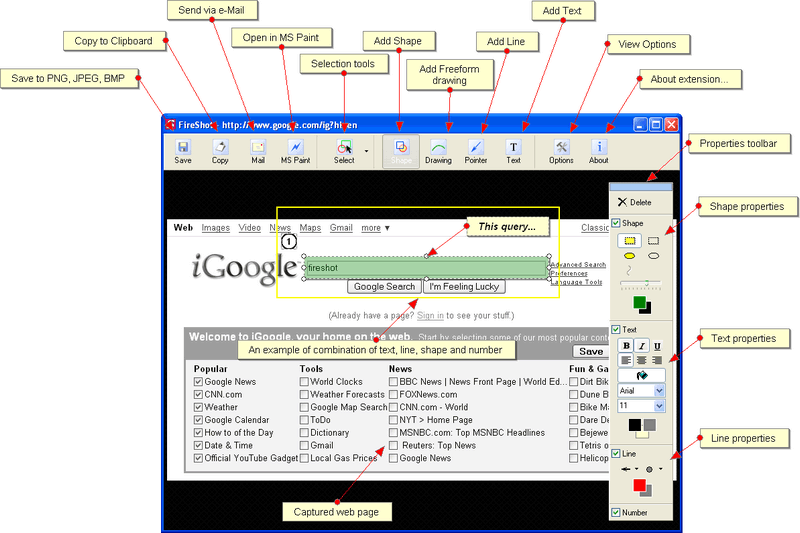 Fireshot
Fireshot és una
extensió (petita aplicació que s'afegix al navegador) del Firefox que ens permet fer captures de pantalla, es a dir "caçar" la pàgina que estem explorant i utilitzar-la com una imatge.
Açò ens permet als educadors, entre d'altres coses, elaborar còmodament programes d'aprenentatge (
tutorials) de ferramentes
Web 2.0, afegir imatges d'una pàgina Web als documents, etc.
Existeix alguna extensió més que pot fer captures de pantalla, com ara,
Screengrab (en castellà però més senzilla), l'avantatge de Fireshot és que té moltes més funcionalitats. Aquesta extensió ens permet:
- Capturar només el àrea visible de la pàgina o la pàgina sencera.
- Guardar les captures en formats d'imatge bmp, jpg, png o bitmap comprimit en zip.
- Pujar les imatges a Internet (servidor: http://uploads.screenshot-program.com) per tal d'utilitzarles a un Bloc o una Pàgina Web, o bé enviar-les per correu electrònic amb el nostre programa predeterminat.
- Copiar les imatges al porta-retalls (clipboard) per poder utilitzar-les en altres aplicacions amb l'opció Ctrl-V.
- Obrir els retalls en un editor extern.
- Editar les captures amb un editor propi de l'extensió. Aquesta és una opció molt interessant, ja que podem:
- Seleccionar part de la captura i retallar-la, convertir-la a escala de grisos, ombrejar-la de diverses formes, desenfocar-la, negativar-la, etc.
- Afegir informació de text i gràfica com, per exemple, notes, formes quadrades i el·líptiques, línies, fletxes, etc.
L'inconvenient d'aquesta aplicació és que està en anglés, però, per a qui l'utilitze, aquest es veu superat àmpliament pels avantatges. Si voleu baixarvos l'extensió podeu visitar:
http://screenshot-program.com/fireshot/. Si voleu veure un vídeo programa d'aprenentatge:
http://screenshot-program.com/fireshot/demo.php. A continuació us mostre un exemple del que es pot fer amb el programa.